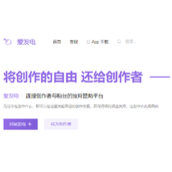centos6下vpsmate、nodejs安装及配置npm步骤
1、安装vpsmate
依次执行以下代码:
cd /usr/src/
wget http://www.**v*psmate.org/tools/install.py
python install.py
需要您需要用户名和密码,用来登录vpsmate的管理员后台。
这里选择vpsmate的原因是,它不会自动安装PHP、apache、mysql这些东西,虽然是一键支持安装这些服务器程序。现在使用vpsmate的主要原因是用来编辑文件、修改文件的权限等等,这些都是可视化操作,非常的顺手。
安装结束可以使用 http://**您的*IP:8888 来打开vpsmate的后台。
2、安装nodejs
还是在刚才目录,下载安装nodejs,依次执行以下代码:
wget http://***nodejs.org/dist/v0.10.25/node-v0.10.25.tar.gz
yum install gcc openssl-devel gcc-c++ compat-gcc-34 compat-gcc-34-c++
tar -xf node-v0.10.25.tar.gz
cd node-v0.10.25
./configure --prefix=/usr/local/node
make && make install
ln -s /usr/local/node/bin/* /usr/sbin/
此处安装的是nodejs的v0.10.25版本,花费时间稍长。
安装完成之后,npm也被自动安装完成。
使用以下命令测试nodejs和npm是否安装成功:
node -v
npm -v
使用npm安装全局模块cnpm(参考:/post/nodejs-learning-10-cnpm-supervisor.html):
npm install -g cnpm
安装完成之后,在控制台输入命令:
cnpm -v
>-bash: cnpm: command not found
显然,全局模块安装失败了,先删除该全局模块,然后配置npm。
3、配置npm
依次执行以下命令来配置npm:
npm set prefix /usr/local
echo -e 'nexport PATH=/usr/local/lib/node_modules:$PATH' >> ~/.bashrc
source ~/.bashrc
然后在安装全局模块cnpm,安装完成执行:
cnpm -v
>0.0.26
全局模块安装成功,然后就可以使用cnpm来安装各种全局或本地模块。
好了到了这里关于vpsmate、nodejs安装及配置npm也非常的简单了并且安装过程没有出现过任何问题了。
相关文章
精彩推荐
-
 下载
下载猪笼城寨手游
模拟经营 猪笼城寨手游猪笼城寨游戏是非常好玩的一款模拟经营类型的手游,在这里玩家们
-
 下载
下载商道高手vivo版本
模拟经营 商道高手vivo版本商道高手vivo版是一款商战题材的模拟经营手游,游戏画面精美
-
 下载
下载我在大清当皇帝手游
模拟经营 我在大清当皇帝手游我在大清当皇帝手游是一款以清代为历史的模拟类手游,相信玩家们
-
 下载
下载解忧小村落最新版2024
模拟经营 解忧小村落最新版2024解忧小村落游戏是非常好玩的一款休闲放置经营类型的手游,在这里
-
 下载
下载洋果子店rose2中文版
模拟经营 洋果子店rose2中文版洋果子店rose2中文版是一款非常好玩的模拟经营手游,精美的